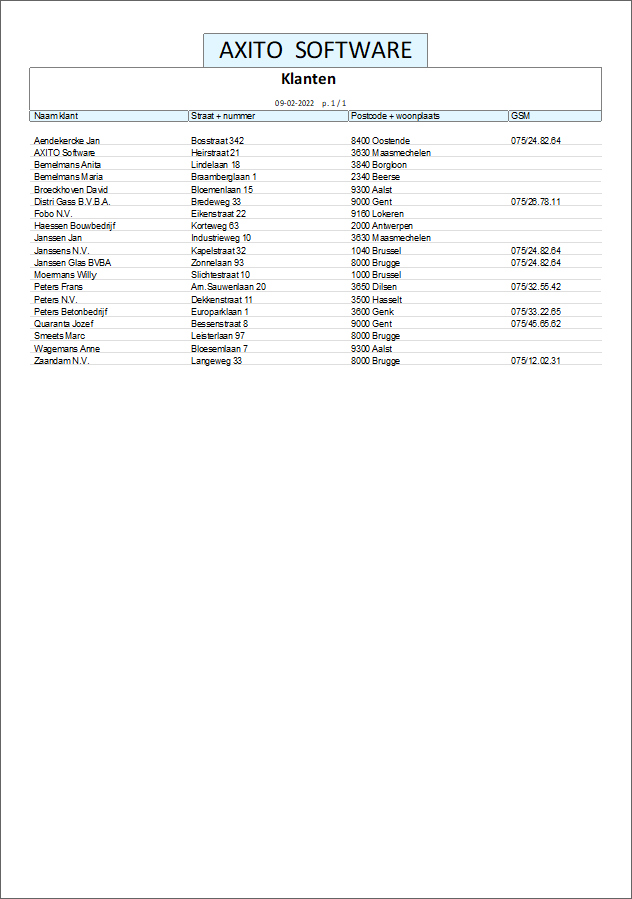Met de keuze 'Zelf bepalen' kunt u zelf printlijsten gaan maken. U kunt zelf gaan bepalen welke velden (kolommen) op papier zullen worden geprint.
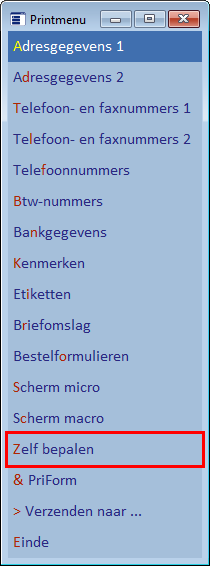
Om zelf een printlijst te kunnen maken, moet u een aantal stappen doorlopen.
De betreffende keuze selecteren
Wanneer u 'Printen' heeft geselecteerd, selecteert u vervolgens 'Zelf bepalen'.
Op het scherm verschijnt het 'Print nu' keuzemenu. U moet nu reeds bepalen naar waar u het document wilt printen.
Vervolgens verschijnt het volgende dialoogvenster
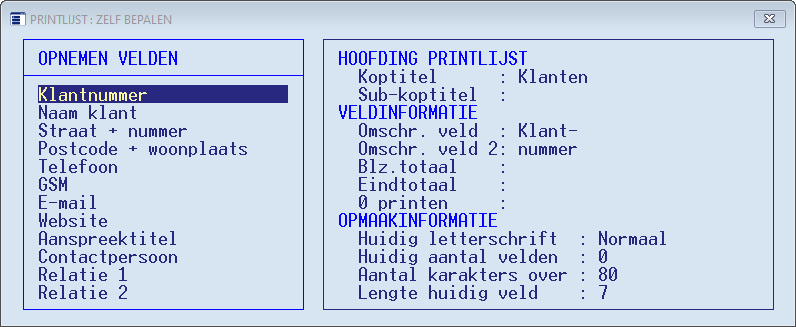
Deze kader is opgesplitst in:
oEen linkerscherm: Opnemen velden (dit zijn de beschikbare velden)
oEen rechterscherm: Hoofding, Veldinformatie en Opmaakinformatie. Het rechterscherm geeft meer informatie over het huidige veld (waarop de cursorbalk staat in het linkerscherm).
De velden opnemen
Dit gebeurt (in het linkerscherm) in een aantal stappen:
oVerplaats de cursorbalk met de cursortoetsen op een veld dat u wilt opnemen (met andere woorden een veld dat u wilt printen).
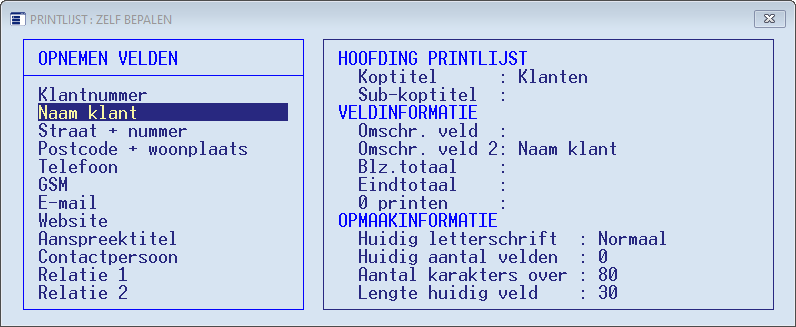
oSelecteer '+ Opnemen' of druk op de <+> toets om het veld op te nemen.
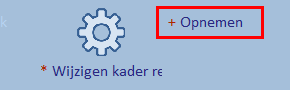
oHet betreffende veld wordt vervolgens bovenaan de lijst geplaatst (achter de andere reeds opgenomen velden).
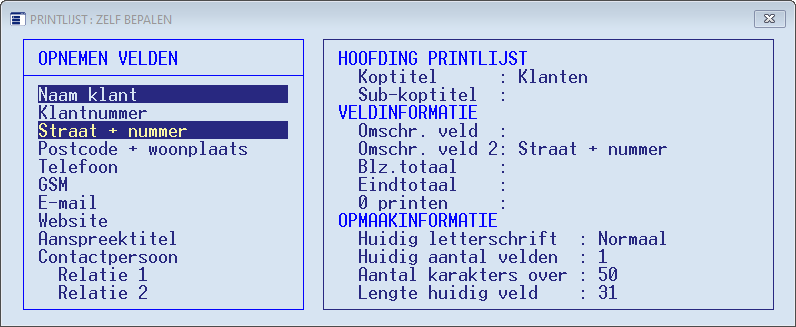
oBovenstaande stappen herhaalt u voor elk veld dat u wenst op te nemen. Stel dat we dit ook doen voor 'Straat + nummer', 'Postcode + woonplaats' en 'GSM'. Dan krijgt u het volgende
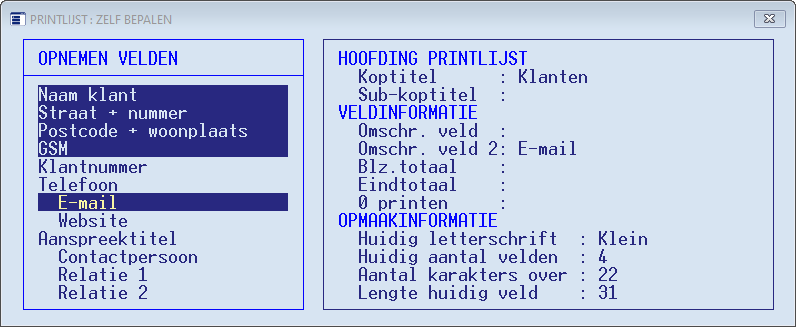
Een opgenomen veld terug uitschakelen
Wanneer u een opgenomen veld wilt uitschakelen, moet u de cursorbalk op dit veld plaatsen, en ' - Niet opnemen' selecteren. Dit veld wordt vervolgens automatisch na de opgenomen velden geplaatst.
De positie van een opgenomen veld wijzigen
Wanneer u de positie van een opgenomen veld wilt wijzigen (de volgorde van de kolommen) kan dat als volgt:
oU verplaatst de cursorbalk op het veld dat u wilt verplaatsen
oU drukt op 'Enter'. Er verschijnt een melding dat u het betreffende veld kunt verplaatsen
oU verplaatst het veld met de 'Pijltje omhoog' en 'Pijltje omlaag' toetsen
oAls u op de gewenste positie staat, drukt u nogmaals 'Enter'
U kunt zoveel velden verplaatsen als gewenst. Herhaal daarvoor deze stappen
De Veldinformatie wijzigen
Naast het opnemen en verplaatsen van velden, kunt u ook een aantal kenmerken van ieder veld wijzigen.
oU verplaatst de cursorbalk op het veld waarvan u de Veldinformatie wilt wijzigen (vb Klantnaam) en drukt op 'Pijltje rechts'.

oHier kunt u een aantal gegevens wijzigen

HOOFDING PRINTLIJSTEN |
Koptitel |
Dit is de koptitel van de printlijst. U kunt dit wijzigen door met de 'Pijltje omhoog' toets hier naartoe te navigeren Merk op dat dit voor alle velden dezelfde informatie is |
Sub-koptitel |
Dit is de sub-koptitel van de printlijst. U kunt dit wijzigen door met de 'Pijltje omhoog' toets hier naartoe te navigeren Merk op dat dit voor alle velden dezelfde informatie is |
VELDINFORMATIE |
Omschrijving veld |
De omschrijving van een veld wordt altijd over 2 regels geprint. In dit veld kunt u de omschrijving van de 1e regel invullen. |
Omschrijving veld 2 |
In dit veld kunt u de omschrijving van de 2e regel invullen. |
Bladzijde totaal |
Wanneer het veld een getal is, kunt u ervoor kiezen om op iedere bladzijde onder het blad een sub-totaal te printen. |
Eind totaal |
Wanneer het veld een getal is, kunt u ervoor kiezen om op het laatste bladzijde onder het blad een eindtotaal te printen. |
0 printen |
Wanneer het veld een getal is, kunt u ervoor kiezen bedragen die 0 zijn niet te printen. |
Opmerking:
Tijdens het opnemen van de velden, zullen een aantal velden (soms allemaal) inspringen. Dit duidt erop dat het betreffende veld te breed is om nog te kunnen worden opgenomen. Wanneer u dat veld toch opneemt, zal de computer aangeven dat de lijst wordt uitgeprint in klein letterschrift (of dat het betreffende veld niet zal worden geprint). |
Het printen van deze printlijst
U kunt deze printlijst printen 'Printen' te selecteren.

U kunt ook op 'Esc' drukken op het toetsenbord of op 'Einde' klikken met de muis. Dan zal deze printlijst niet worden geprint.
Het resultaat